اگر آپ اب بھی ونڈوز ایکس پی استعمال کر رہے ہیں اور اس سے جلتے ہیں وسٹا میں اختیاری لیکن واقعی مفید چیک باکسز کی خصوصیت ، یا تفصیلات کے موڈ میں مکمل صف کا انتخاب ، آپ کے لئے ایک نیا حل ہے جو ہمارے قارئین میں سے ایک نے کل کے بارے میں لکھا تھا۔
حل ایک چھوٹے سے قابل عمل ایپلیکیشن کی شکل میں سامنے آتا ہے جس میں .NET 3.5 فریم ورک کی ضرورت ہوتی ہے ، اور میرے ٹیسٹنگ میں میموری کے تقریبا 13 ایم بی وزن میں وزن ہوتا ہے ، جو ایکسپلورر میں پلگ کرتا ہے اور پوری صف سلیکشن اور چیک باکسز کا اضافہ کرتا ہے ، حالانکہ چیک باکسز قدرے عجیب ہیں (اس پر مزید نیچے)
مجھے یقین نہیں ہے کہ میں اسے ہر وقت چلاتا رہوں گا… مجھے جب بھی چیک باکسز کو زیادہ آسانی سے فائلوں کا ایک گروپ منتخب کرنے کے لئے استعمال کرنے کی ضرورت پڑتی ہے تو میں اسے آن کروں گا ، اور پھر جب میں کام کرچکا ہوں تو اسے بند کردیں۔ (دراصل میں صرف وسٹا میں اپ گریڈ کروں گا ، لیکن یہ بات اس کے سوا ہے)
ٹرے پرووڈر کا استعمال کرتے ہوئے
ایپلیکیشن آسان ہے ، جس میں ایک واحد قابل عمل فائل ہے جس میں تنصیب کی ضرورت نہیں ہے۔ بس اسے کہیں کارآمد محفوظ کریں ، اور پھر ایک بار جب آپ ایپلی کیشن لانچ کریں گے تو آپ کو سسٹم ٹرے میں بیٹھا ہوا ایک نیا آئکن نظر آئے گا۔
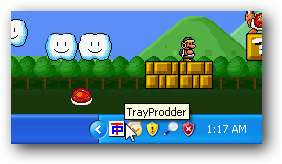
ایپلی کیشن ونڈو میں بہت سے بٹن ہیں ، جن میں سے بیشتر کو آپ پہلے ہی نظر انداز کر سکتے ہیں ، چونکہ آپ "چیک باکسز" اور "فل صف سلیکشن" کے ل two دو خانوں کی جانچ کرنا چاہتے ہیں ، اس پر انحصار کرتے ہیں کہ آپ کس کو استعمال کرنا چاہتے ہیں۔

اس سے آپ کو ایک نیا چیک باکس کالم ملے گا ، اور آپ دیکھیں گے کہ جب آپ کسی فائل یا فولڈر پر کلک کرتے ہیں تو وہ پوری قطار کو منتخب کرتا ہے (تفصیلات کے نظارے میں بہترین استعمال ہوتا ہے)۔

اگرچہ چیک باکسز قدرے عجیب ہیں… ایک بار جب آپ خانوں کو چیک کرتے ہیں تو آپ کو اصل میں ان کی جانچ پڑتال کے ل “" سبھی منتخب کریں کو منتخب کریں "بٹن استعمال کرنے کی ضرورت ہوتی ہے…
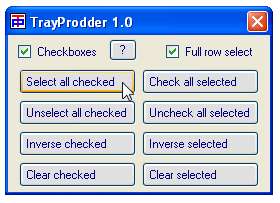
اور پھر آپ دیکھیں گے کہ اب اوپر سے وہ دو چیک باکس منتخب ہوگئے ہیں ، اور آپ ان پر ونڈوز فائل کے باقاعدہ فنکشن استعمال کرسکتے ہیں (جیسے کاپی یا منتقل)۔
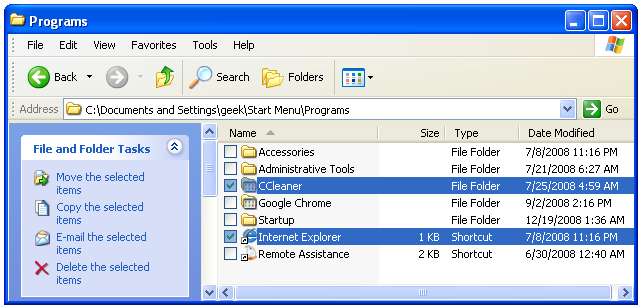
چونکہ آپ واقعی میں تفصیلات کا نظارہ استعمال کرنا چاہتے ہیں اگر آپ یہ ایپلی کیشن استعمال کررہے ہیں ، تو آپ ٹولز \ فولڈر کے آپشنز کھولنا چاہتے ہیں اور پوری بورڈ میں تفصیلات کے نظارے کو لاگو کرنے کے لئے "تمام فولڈر پر لاگو کریں" کا انتخاب کرسکتے ہیں۔
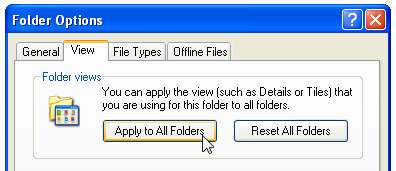
اگر آپ کو تفصیلات کا نظارہ پسند نہیں ہے تو ، مجھے اچھی طرح یقین نہیں ہے کہ یہ افادیت پہلے جگہ پر آپ کے لئے ہے۔
اسٹارٹ اپ چلانے کے لئے ٹرےپروڈر مقرر کریں
اگر آپ چاہتے ہیں کہ ایپلی کیشن اسٹارٹ اپ چلائے تو آپ کو شارٹ کٹ بنانے کی ضرورت ہوگی ، اور آپ شارٹ کٹ میں کمانڈ لائن پیرامیٹرز میں سے کسی ایک کو استعمال کرنا چاہیں گے ، کیونکہ آپشن کہیں بھی محفوظ نہیں کرتے ہیں۔
-f = مکمل انتخاب پر (پہلے سے طے شدہ: آف)
-c = چیک باکسز (ڈیفالٹ: آف)
-h = شروع میں مرکزی شکل کو چھپائیں (پہلے سے طے شدہ: شروع میں فارم دکھائیں)
-x = سسٹم ٹرے کو کم سے کم پر بند کریں (پہلے سے طے شدہ: پوچھو کہ چھوڑ دو)
مثال کے طور پر ، اگر آپ ایپلیکیشن کو دونوں خصوصیات کے ساتھ پوشیدہ بنانا چاہتے ہیں ، اور ٹرے کو کم سے کم کرنا چاہتے ہیں تو ، آپ اس سے ملتا جلتا کچھ استعمال کریں گے:
trayprodder.exe -f -c -h -x
ایکسپلورر ونڈو کھولیں اور شیل میں ٹائپ کریں: ایڈریس بار میں اسٹارٹ اپ کریں ، اور پھر اس فولڈر میں ٹری پروڈروڈر کے لئے ایک شارٹ کٹ تیار کریں۔
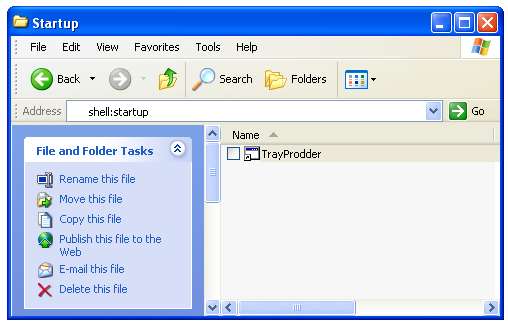
خصوصیات کھولیں ، اور اوپر سے پیرامیٹرز شامل کریں تاکہ یہ اس سے ملتا جلتا نظر آئے:
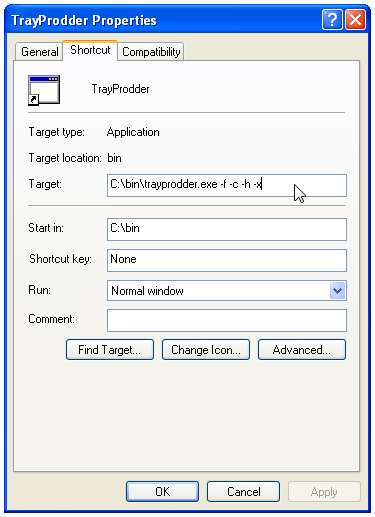
پہلی بار جب آپ شارٹ کٹ چلاتے ہیں تو آپ کو سیکیورٹی انتباہ کا اشارہ کیا جاتا ہے ، جسے آپ "ہمیشہ اس فائل کو کھولنے سے پہلے پوچھیں" کو غیر چیک کرکے ہٹا سکتے ہیں۔
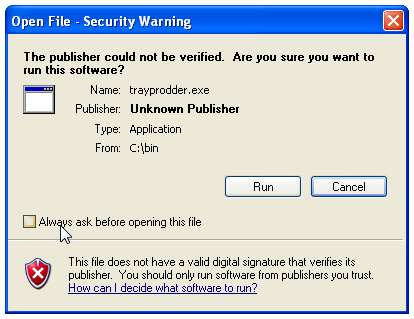
جب آپ اپنے کمپیوٹر پر لاگ ان ہوں گے تو اس کی وجہ سے ایپلی کیشن لوڈ ہوجائے گی۔







